起点PDF阅读器将PDF转为Word的方法
2021-03-01 09:49作者:下载吧
起点PDF阅读器是一款专业优秀的PDF文件处理软件,该软件界面清爽大方,可以帮助用户对PDF文件进行编辑处理,而且操作起来也很简单。大家都知道,PDF文件是需要在专门的PDF处理软件才能进行处理的。而大家的电脑中安装的是常用的办公软件,如果想要在常用办公软件中处理PDF文档,就需要对PDF进行格式转换操作,其中Word是我们常常会转换的文档格式。那么接下来小编就给大家详细介绍一下起点PDF阅读器将PDF转为Word的具体操作方法,有需要的朋友可以看一看并收藏起来。
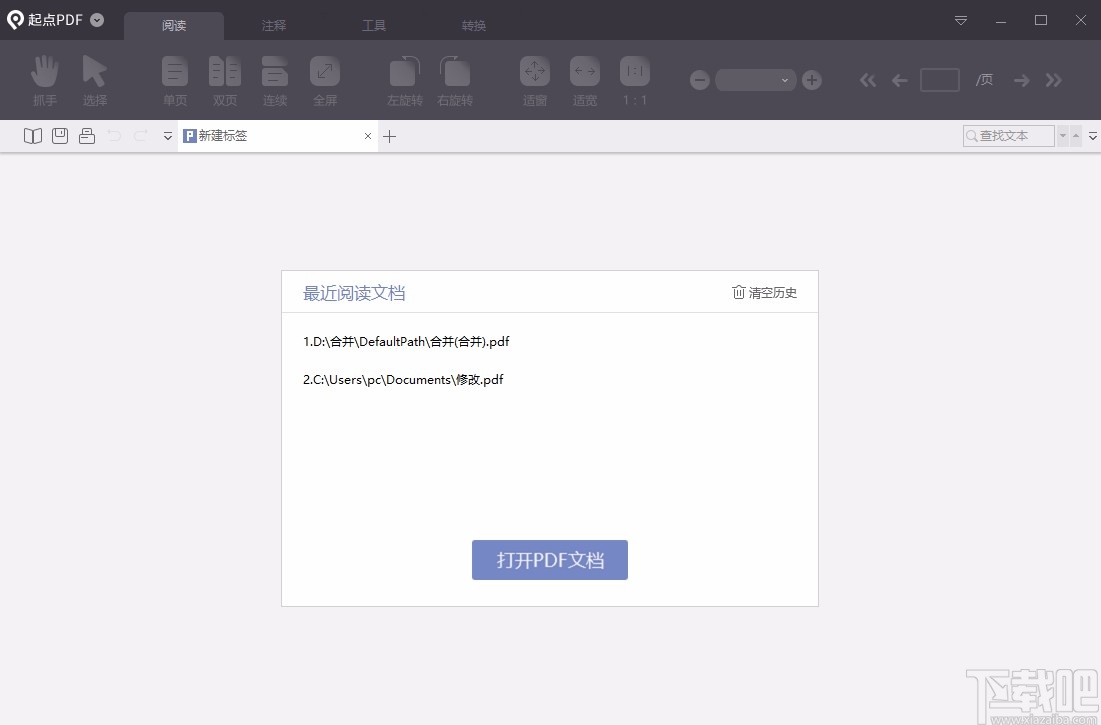
方法步骤
1.首先打开软件,我们在界面上可以看到一个窗口,点击窗口底部的“打开PDF文档”按钮,就可以进入到文件添加页面。
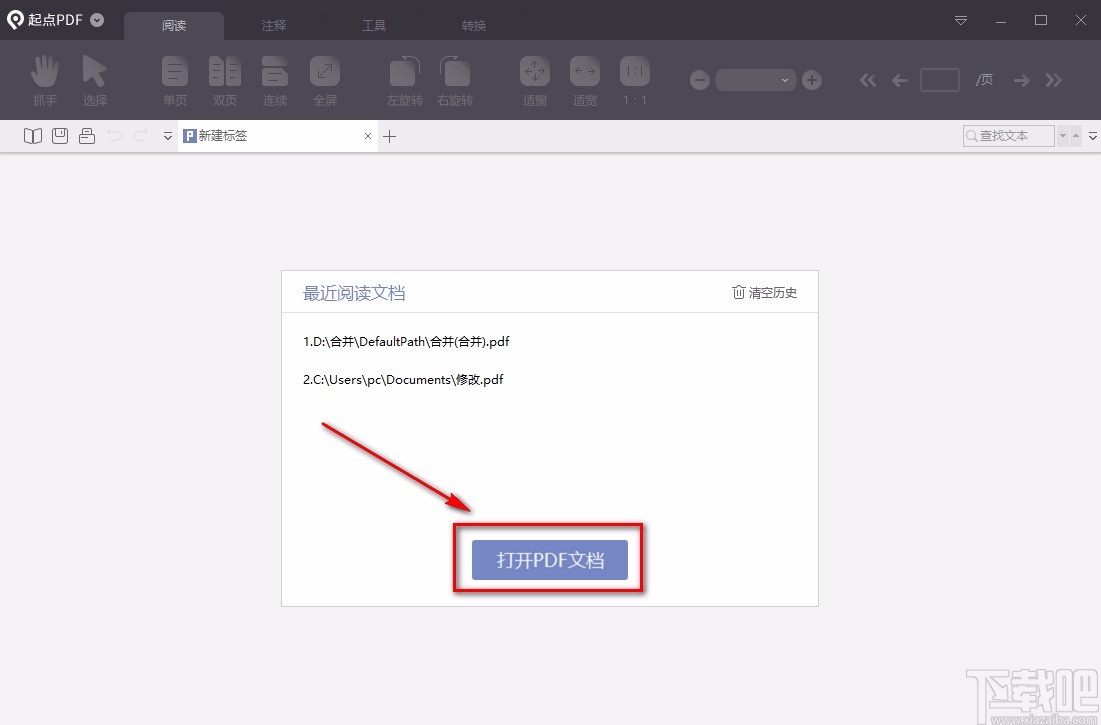
2.接着在文件添加页面中,我们将需要转为Word的PDF文档选中,再点击页面右下角的“打开”按钮就可以了。
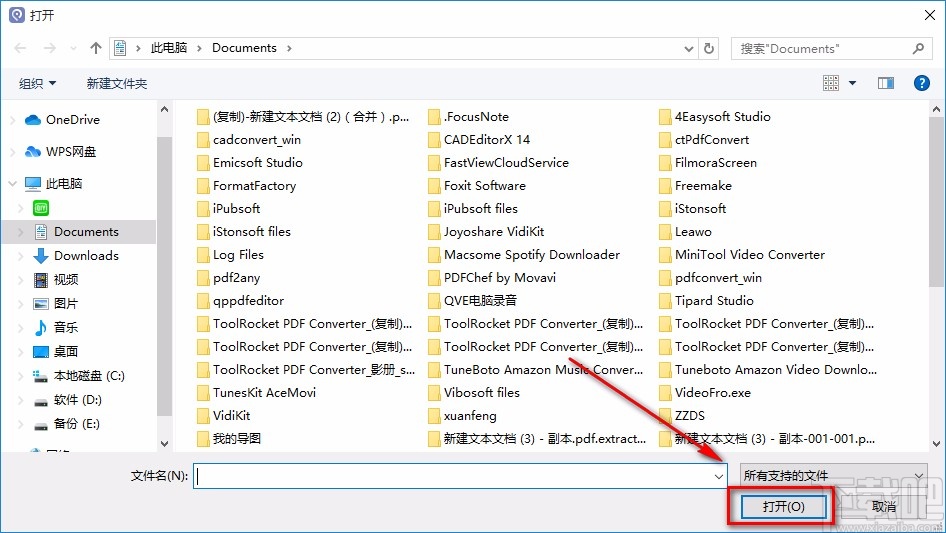
3.将PDF文件在软件中打开后,我们在界面上方点击“转换”按钮,并在界面左上方选择“PDF转Word”选项。
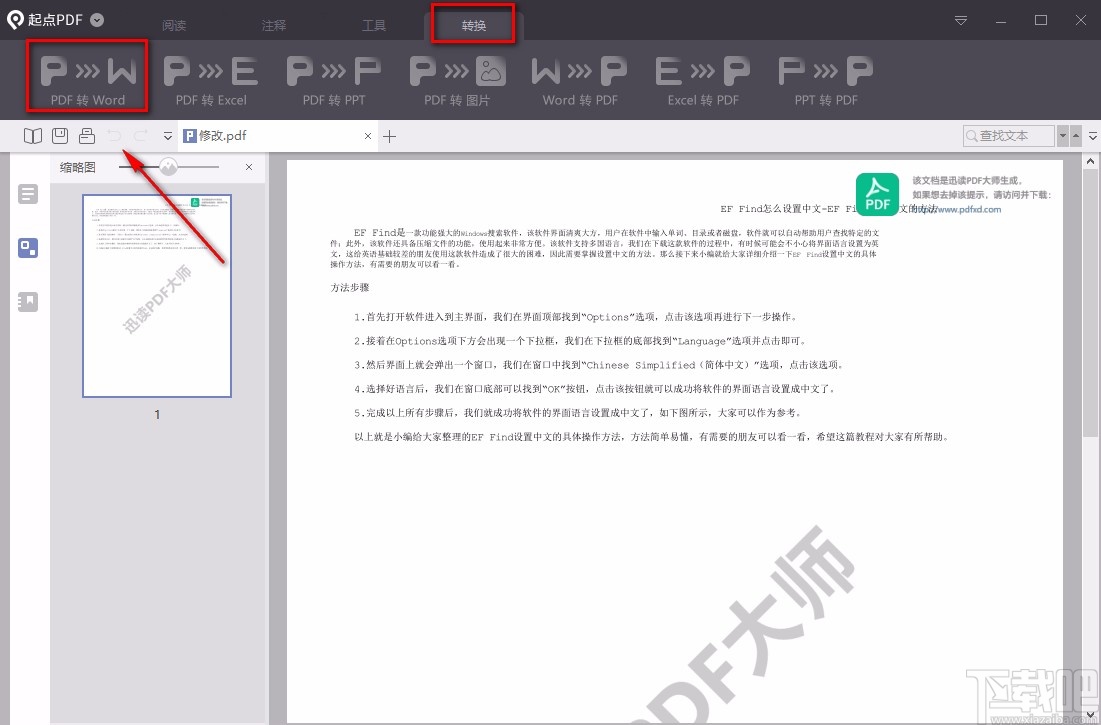
4.然后界面上就会出现一个文档格式转换窗口,我们在窗口左下方找到“转换格式”选项,根据自己的需要在其后面设置文档的转换格式。
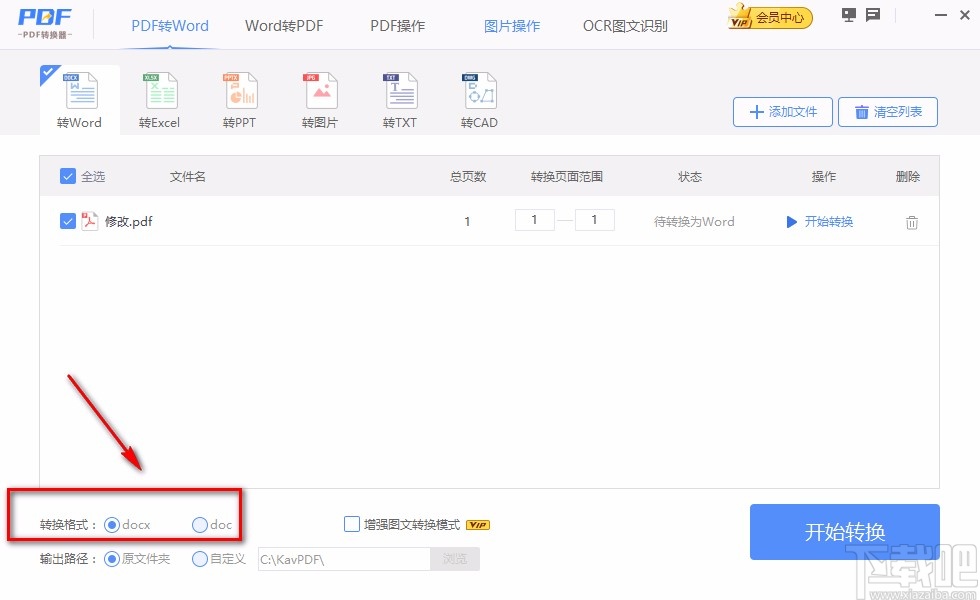
5.接下来在界面左下方找到“输出路径”选项,根据自己的需要在其后面设置输出路径;如果选择“自定义”选项,还要点击其后面的“浏览”按钮。
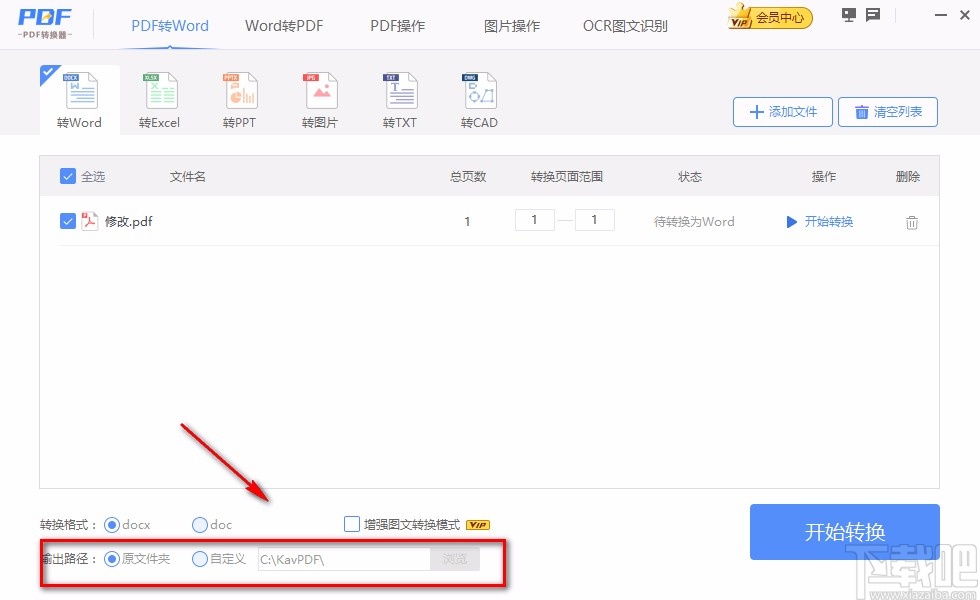
6.点击浏览按钮后,界面上会出现一个浏览文件夹窗口,我们在窗口中将文件的保存位置选中,再点击窗口底部的“确定”按钮就可以了。
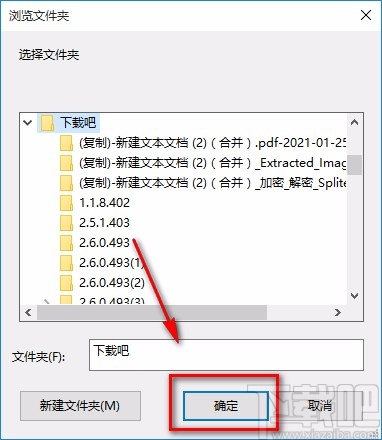
7.完成以上所有步骤后,我们在界面右下角找到“开始转换”按钮,点击该按钮就可以将PDF文件转为Word文件了。
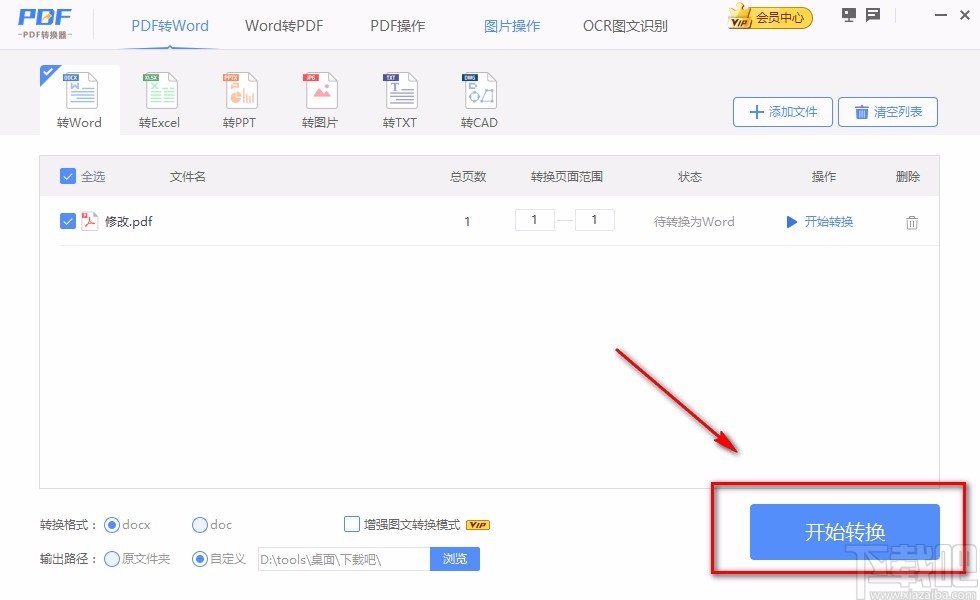
8.文件格式转换完毕后,我们在界面右上方可以看到“状态”是“转换成功”,这时候点击“打开文件”按钮就可以查看转换格式后的文件。
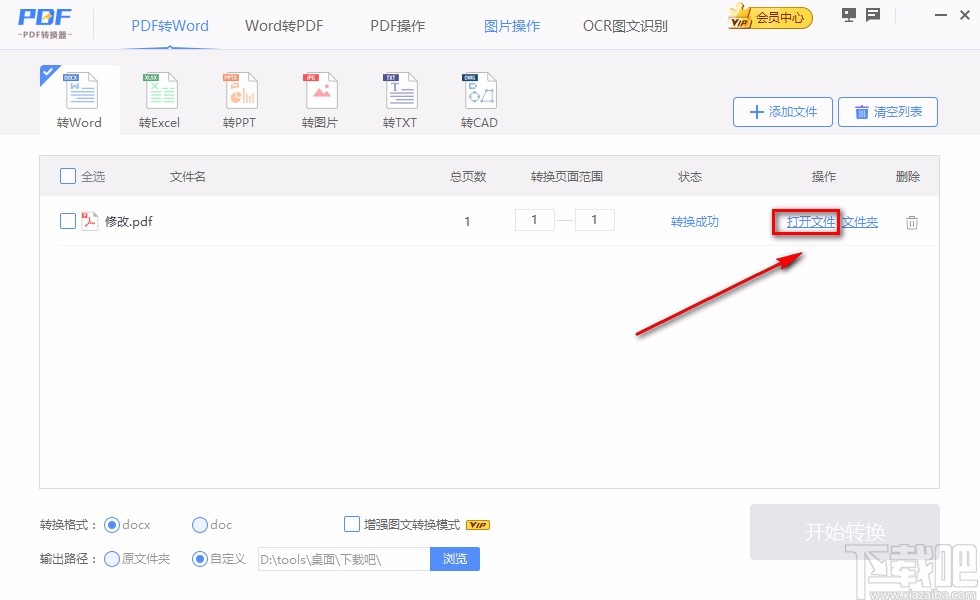
以上就是小编给大家整理的起点PDF阅读器将PDF转为Word的具体操作方法,方法简单易懂,有需要的朋友可以看一看,希望这篇教程对大家有所帮助。